Mostrar asteriscos al introducir contraseña en Linux
En el artículo de hoy vamos a ver como mostrar asteriscos al introducir una contraseña en GNU/Linux. Por defecto, ya sea al acceder al sistema operativo recién encendido o bien al acceder remotamente a este, por defecto, en el campo de la contraseña, cuando escribimos, no nos muestra ningún carácter, y no sabemos si realmente el número de caracteres, que hemos introducido, es el correcto.
Mostrar asteriscos al introducir contraseña en GNU/Linux
Para mostrar caracteres son el símbolo “*”, debemos modificar el fichero “/etc/sudoers” y modificar un parámetro. Realmente sencillo.
Evidentemente debemos tener permisos de super administrador en el sistema, para realizar dicho cambio. O bien que nuestro usuario esté en el grupo de usuarios de sudo
Para ello utilizaremos el comando ‘visudo‘. No es recomendado editar directamente el fichero sudoers.
Para editar el fichero “/etc/sudoers”, simplemente escribimos:
visudo
#o biensudo visudo
Una vez dentro del fichero, debemos localizar la línea:
Defaults env_reset
Tal y como se muestra en la imagen, en mi portátil con Ubuntu 18.04:
Debemos añadir una línea adicional, justo debajo, para que quede como sigue:
Defaults env_reset
Defaults pwfeedback
Guardamos y salimos del editor.
Quedando así el fichero:
Una vez hecho esto ya podemos comprobar el cambio. Por ejemplo accediendo con usuario que no sea ‘root’, como es mi caso:
Y eso es todo, espero que os haya parecido interesante.
Mientras lo he escrito y he realizado diferentes pruebas, escuchaba esta maravillosa canción del grupo sueco Nightwish
Nos vamos leyendo.
Nota: Gracias al compañero Jaime, de la oficina, por la idea para este artículo. ¡Es que los compañeros de redes son muy majos!

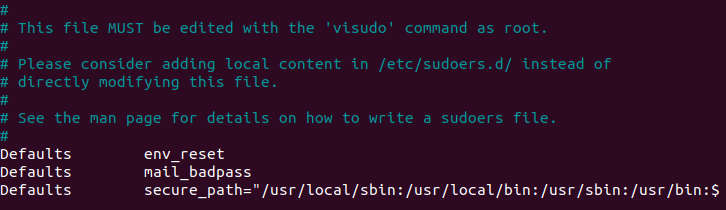
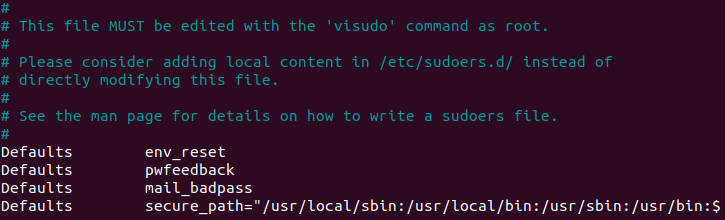



Siendo estrictos con la seguridad, mostrar la longitud de una contraseña es un fallo de seguridad, ya que puede ayudar en reducir el tiempo de cribado por fuerza bruta o suposición por ingeniería social. Supongo que las distros lo tendrán desactivado por defecto por eso.
Hola David,
Eso que dices es cierto. Pero que es interesante que los usuarios de GNU Linux sepan que se pueden habilitar, si así lo desean.
Saludos tocayo!
Que no se vean caracteres al escribir las contraseñas en la terminal es algo con lo que suelen tener problemas la gente a la que hay que dar soporte por teléfono y los que estamos acostumbrados no notamos, lo que genera a veces problemas.
Hola,
Yo soy bastante desastre al escribir las contraseñas y que no se vean los carácteres para mi es una faena. Como bien dices a muchos usuarios les puede facilitar las cosas.
Dicho esto, evidentemente, si una empresa tiene un servidor crítico en una DMZ o nuestros propios VPS, hay que aunar esfuerzos y cuantas más medidas de seguridad mejor.
Saludos!!